Notificações do Twitter Não Aparece e Como Corrigir [iPhone & Android]
Se você é usuário do Twitter, deve ter notado que as notificações do Twitter não estão funcionando normalmente no seu iPhone ou dispositivo Android. Embora esse recurso seja bastante simples, ele não é reconfortante quando não funciona.
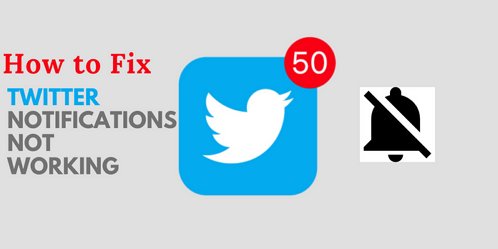
Toda a experiência se torna muito menos agradável quando as notificações do Twitter não funcionam como esperado. Este artigo analisará os motivos comuns pelos quais elas param de funcionar e fornecerá várias soluções para corrigir suas notificações do Twitter que não aparece e consertá-las de vez.
Parte 1: Por Que as Notificações do Twitter Não Estão Funcionando?
As notificações do Twitter devem alertar os usuários quando alguém os menciona ou responde aos seus tweets. No entanto, para muitos usuários do Twitter, essas notificações não funcionam. Há várias explicações possíveis para o não funcionamento das notificações, incluindo uma conexão fraca com a internet, notificações não permitidas pelos usuários ou pequenas alterações necessárias na configuração do aplicativo.
Parte 2: 12 Maneiras de Corrigir as Notificações do Twitter Não Aparece
Muitas vezes, os usuários relatam que as notificações do Twitter não estão aparece como antes. Isso pode ser causado por configurações incorretas ou pelo próprio aplicativo. Esta lista de possíveis soluções certamente resolverá qualquer problema de notificação do Twitter que você possa ter.
1Verifique as Notificações do Twitter
O primeiro passo para resolver o problema de notificação do Twitter é verificar as configurações do aplicativo.
- Faça login na sua conta do Twitter > Toque em Perfil.
- Selecione Configurações e Privacidade > Configurações de notificação. Selecione as notificações desejadas com base em seus interesses, atividades e recomendações.
- Clique em Preferências e ative as Notificações Push.
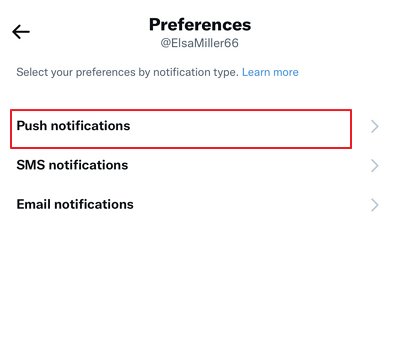
2Modifique o Aplicativo Configurações
Assim que as configurações do aplicativo forem definidas de acordo com suas preferências, certifique-se de modificar o aplicativo de configurações do dispositivo em seus dispositivos iPhone ou Android.
- Abra Configurações e pesquise Notificações.
- Encontre o aplicativo do Twitter e permita que as notificações apareçam.
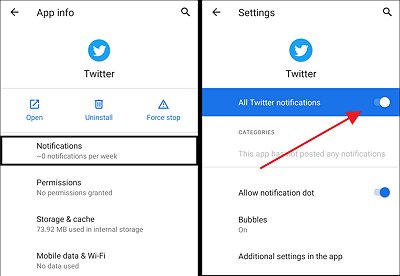
Não é muito diferente para usuários de iPhone.
- Clique nas configurações do iPhone. Selecione Notificações.
- Procure o aplicativo do Twitter > Clique em Permitir Notificações.
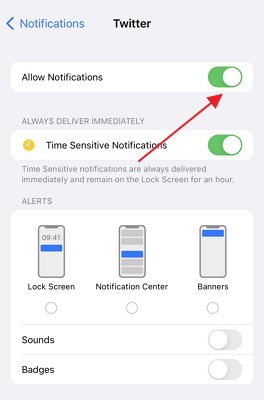
Você pode optar por ativar sons e emblemas nas notificações do Twitter, dependendo se você deseja usá-las.
3Exclua o Cache do Aplicativo do Twitter
Também é possível restaurar a funcionalidade das notificações do Twitter excluindo os dados de cache do aplicativo. No entanto, isso não afetará suas configurações preferidas.
- Vá para as configurações do seu telefone. Clique nos aplicativos e selecione Aplicativos.
- Pesquise Twitter na lista de aplicativos disponíveis.
- Clique em armazenamento e em Limpar Cache.
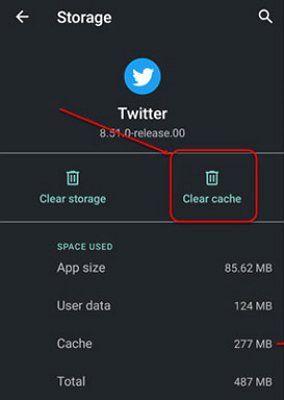
4Desligue o Modo Não Perturbe ou Silencioso
Supondo que você não esteja recebendo notificações do Twitter mesmo tendo configurado as configurações do dispositivo, é possível que o Modo Não Perturbe ou Silencioso esteja ativado e bloqueando as notificações. Para corrigir isso, basta desligar o Modo Não Perturbe ou Silencioso e você deverá começar a receber notificações do Twitter novamente. Saiba como desativar o Modo Não Perturbe ou Silencioso para que as notificações do Twitter voltem a funcionar.
Para desativar o modo Silencioso, deslize para baixo no painel de notificações. Há um atalho para desativar o modo Silencioso.
Para desativar o modo Não Perturbe.
- Abra as configurações. Clique em Foco.
- Role para baixo e clique em Não Perturbe. Desligue-o.

5Entre Novamente em Sua Conta do Twitter
Se o problema de notificações do Twitter persistir e não funcionar, tente sair do Twitter e fazer login. Às vezes, isso pode resolver quaisquer falhas que possam estar fazendo com que as notificações não funcionem.
6Habilite o Uso de Dados no Segundo Plano para o Twitter
Você deve ativar os dados de segundo plano no seu dispositivo para aproveitar ao máximo os aplicativos sociais, especialmente o Twitter. Mesmo quando não estiver usando o Twitter, você poderá receber alertas e notificações se o recurso estiver ativado
Habilite os Dados em Segundo Plano no Android
- Abra Configurações > Conexões e selecione Uso de dados.
- Na seção Celular, clique em Uso de dados móveis.
- Pesquise e selecione Twitter. Ative "Permitir uso de dados em segundo plano".
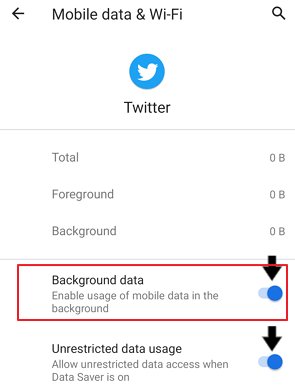
Habilite os Dados em Segundo Plano no iPhone
- Abra as Configurações do seu iPhone e role para baixo até a "seção Geral".
- A partir daí, selecione "Atualização de Aplicativo em Segundo Plano"
- Ative os aplicativos que você deseja manter atualizados, especialmente o Twitter.
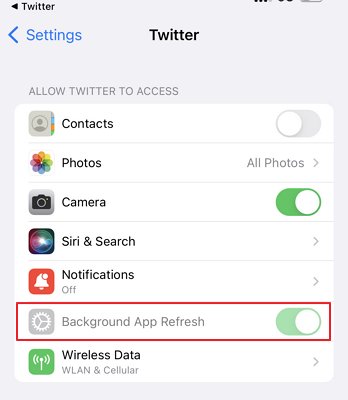
7Reinicie Sua Conexão com a Internet
Uma conexão fraca com a internet provavelmente impedirá a exibição de notificações se você estiver usando Wi-Fi. Certifique-se de reiniciar o roteador, desligar o WiFi no painel deslizante e ligá-lo novamente. Verifique a velocidade da sua conexão com a internet e abra diferentes aplicativos para determinar se o WiFi está funcionando corretamente.
8Sua Conta Foi Banida Ocultamente
Na maioria dos casos, quando os usuários violam as diretrizes, a plataforma bane suas contas, afetando-as negativamente de várias maneiras e limitando sua atividade e alcance, o que explica por que as notificações não funcionam.

Se você descobrir que sua conta foi banida, não entre em pânico. Apenas espere e evite postar até que as restrições acabem.
9Entre em Contato com o Suporte do Twitter
O suporte do Twitter está disponível 24 horas por dia, 7 dias por semana, para ajudá-lo com qualquer problema que você possa ter com a interface, tweets, tags e muito mais. Se o problema de notificação ficar fora de controle ou você precisar de ajuda para que as notificações do Twitter funcionem novamente, entre em contato com o Suporte do Twitter para obter ajuda. O Suporte do Twitter está ativo e presta suporte para ajudá-lo com qualquer problema que você possa estar enfrentando.
10Desligue o Filtro de Qualidade
Geralmente, as notificações não ficam visíveis porque o filtro de qualidade está ativado, eliminando conteúdo de baixa qualidade e tags automatizadas do painel de notificações.
- Abra o Twitter. Clique em Configurações de notificação.
- Desative a opção Filtro de qualidade.
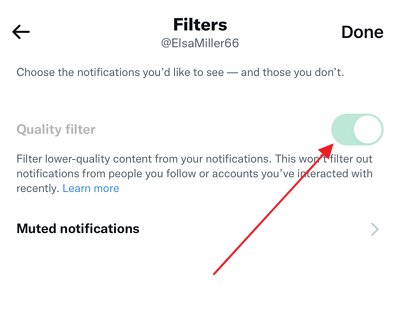
11Atualize ou Reinstale o Aplicativo do Twitter
Se o problema de notificação do Twitter continuar sem solução, verifique as atualizações mais recentes do aplicativo. Se houver uma atualização disponível, instale-a e verifique se as notificações estão funcionando novamente. Se você ainda não estiver recebendo notificações, talvez seja necessário desinstalar e reinstalar o aplicativo. Fazer isso geralmente resolverá o problema.
- Abra a Play Store ou a App Store. Procure o Twitter.
- Você pode ver o botão Atualizar. Clique nele.
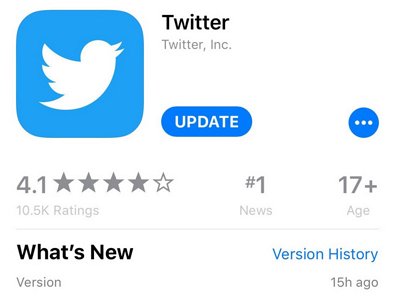
Caso não haja atualizações mais recentes disponíveis, o aplicativo mostra duas opções: Abrir ou Desinstalar o aplicativo.
12Reinicie Seu Dispositivo
Reiniciar um smartphone é provavelmente a solução mais fácil e rápida para muitos problemas, incluindo a falha de notificação.
- Basta pressionar e segurar o botão liga/desliga do seu Android ou iPhone.
- Toque ou deslize para selecionar a opção Reiniciar.

Essas soluções resolveram seu problema? Se não resolveram, vamos experimentar o AirDroid Parental Control
Bônus: AirDroid Parental Control
Baixe a principal ferramenta de controle parental -O aplicativo AirDroid Parental Control, para corrigir o problema de notificação do Twitter sem o incômodo de uma configuração agitada. Ele oferece a maneira mais fácil de receber notificações push para sua conta do Twitter, para que você esteja sempre atualizado sobre as últimas notícias e acontecimentos!

Com o aplicativo AirDroid Parental Control, você pode gerenciar e monitorar todas as suas preocupações do smartphone e aplicativos de mídia social, incluindo o Twitter. Ele é uma maneira rápida e direta de acessar centenas de recursos atraentes e ferramentas valiosas com apenas alguns cliques. O aplicativo é fácil de usar e pode ser acessado de qualquer computador ou smartphone. Você pode gerenciar facilmente sua conta do Twitter e visualizar todas as atividades sem nenhum problema.
Um aplicativo inteligente como o AirDroid Parental Control é usado para mais do que apenas visualizar notificações do Twitter. Ele também pode monitorar o uso das mídias sociais por uma criança e enviar alertas e avisos instantâneos aos pais caso eles ultrapassem os limites. O aplicativo requer apenas alguns passos para começar.
Passo 1. Instale e inicie o aplicativo AirDroid Parental Control em seu dispositivo. Crie sua conta e faça login.
Passo 2. Se você deseja monitorar as atividades do seu filho no Twitter, baixe o AirDroid Kids no telefone dele.
Passo 3. Após a instalação, inicie o AirDroid Kids e defina algumas configurações necessárias. Você precisará inserir o código de emparelhamento para vincular o dispositivo. Agora é possível ver notificações push e alertas.
Conclusão
Obrigado por ler nosso blog sobre como receber notificações do Twitter. Esperamos que você tenha seguido todos os passos fornecidos neste artigo e conseguido corrigir o problema de não conseguir receber notificações do Twitter no seu dispositivo.
A frustração de não receber notificações do Twitter pode ser angustiante, pois você precisa verificar continuamente se há atualizações no aplicativo. Mas se você ainda estiver tendo problemas com isso, nós recomendamos usar o AirDroid Parental Control. Este aplicativo permite que você gerencie seu telefone remotamente e receba notificações push instantâneas de sua conta do Twitter.







Deixar uma resposta.